Page 5 - Remarques, avis et précautions; Windows
Remarques, avis et précautions REMARQUE : Une REMARQUE fournit des informations importantes qui vous aident à mieux utiliser votre ordinateur. AVIS : Un AVIS vous avertit d’un risque de dommage matériel ou de perte de données et vous indique comment éviter le problème. PRÉCAUTION : Une PRÉCAUTION in...
Page 6 - Table des matières
Table des matières 25 Table des matières Recherche d'informations . . . . . . . . . . . . . . . . . . . . . . . . . . . . 27 Configuration de votre ordinateur . . . . . . . . . . . . . . . . . . . . . . . . 29 À propos de votre ordinateur . . . . . . . . . . . . . . . . . . . . . . . . . . 31 Vue fr...
Page 8 - Recherche d'informations
Guide de référence rapide 27 Recherche d'informations REMARQUE : Certaines fonctionnalités ou supports peuvent être optionnels et ne pas accompagner votre ordinateur. Certaines fonctionnalités ou supports peuvent ne pas être disponibles dans certains pays. REMARQUE : Il est possible que des informat...
Page 10 - Configuration de votre ordinateur
Guide de référence rapide 29 Configuration de votre ordinateur PRÉCAUTION : Avant de commencer toute procédure de cette section, consultez et respectez les consignes de sécurité du Guide d'information sur le produit . 1 Déballez la boîte d'accessoires. 2 Mettez de côté le contenu de la boîte d'acces...
Page 12 - À propos de votre ordinateur; Vue frontale
Guide de référence rapide 31 À propos de votre ordinateur Vue frontale 1 loquet de fermeture de l'écran 2 loquets de l'écran (2) 3 écran 4 bouton d'alimentation 5 voyants d'état de l'appareil 6 tablette tactile 7 haut-parleurs (2) 8 boutons de la tablette tactile 9 clavier 10 voyants d'état du clavi...
Page 13 - Vue du côté gauche
32 Guide de référence rapide Vue du côté gauche Vue du côté droit Vue arrière 1 entrée d'air 2 emplacement pour câble de sécurité 3 baie de lecteur optique 4 bouton d'éjection du plateau du lecteur optique 1 unité de disque dur 2 logement de carte ExpressCard 3 lecteur de carte mémoire multimédia 3 ...
Page 14 - Vue de dessous; Utilisation d'une batterie; Performances de la batterie
Guide de référence rapide 33 Vue de dessous Utilisation d'une batterie Performances de la batterie REMARQUE : Pour obtenir des informations sur la garantie Dell pour votre ordinateur, reportez-vous au Guide d'information sur le produit ou au document de garantie livré avec votre ordinateur. Pour un ...
Page 15 - Utilisation de lecteurs optiques; Vérification de la charge de la batterie; Jauge; Jauge d'alimentation Microsoft Windows
34 Guide de référence rapide REMARQUE : L'autonomie de la batterie (la période durant laquelle la batterie reste chargée) diminue avec le temps. Selon la fréquence d'utilisation et les conditions de fonctionnement de la batterie, vous devrez peut-être en acheter une autre au cours de la durée de vie...
Page 16 - Indicateur de charge; Le niveau de charge de la batterie (appuyez et; Alerte de batterie faible; Propriétés des Options d'alimentation; Chargement de la batterie
Guide de référence rapide 35 Indicateur de charge En appuyant une fois sur le bouton d'état de l'indicateur de charge de la batterie ou en appuyant et en maintenant enfoncé ce bouton, vous pouvez vérifier les éléments suivants : • Le niveau de charge de la batterie (appuyez et relâchez le bouton d'é...
Page 17 - clignote affichant; Remplacement de la batterie; Pour retirer la batterie :
36 Guide de référence rapide Lorsque vous branchez l'ordinateur sur une prise secteur ou que vous installez une batterie pendant que l'ordinateur est branché sur une prise secteur, l'ordinateur vérifie le niveau de charge et la température de la batterie. Au besoin, l'adaptateur secteur charge alors...
Page 18 - Stockage de la batterie; Dépannage; Blocages et problèmes logiciels; L'ordinateur ne démarre pas
Guide de référence rapide 37 Pour remettre en place la batterie, suivez la procédure de retrait dans l'ordre inverse. Stockage de la batterie Retirez la batterie de l'ordinateur lorsque vous rangez ce dernier pendant une période prolongée. Sinon, la batterie finira par se décharger. Après une longue...
Page 19 - Un programme ne répond plus ou se bloque régulièrement; Cliquez sur; Un écran bleu uni apparaît
38 Guide de référence rapide Un programme ne répond plus ou se bloque régulièrement REMARQUE : La documentation de tout logiciel, la disquette ou le CD qui l'accompagne incluent généralement des instructions d'installation. F I N D U P R O G R A M M E — 1 Appuyez simultanément sur <Ctrl><Ma...
Page 20 - Si vous observez un ralentissement des; Quand utiliser Dell Diagnostics; Il est recommandé d'imprimer ces procédures avant de commencer.; Lancement de Dell Diagnostics à partir de votre disque dur; Connectez l'ordinateur à une prise électrique.
Guide de référence rapide 39 A N A L YS E Z L ' O R D I N A T E U R À L A R E C H E R C H E D E L O G I C I E L S E S P I O N S — Si vous observez un ralentissement des performances de votre ordinateur, si des fenêtres publicitaires s'affichent fréquemment sur votre écran ou si vous avez des problèm...
Page 21 - Pilotes et utilitaires
40 Guide de référence rapide REMARQUE : Si un message indique qu'aucune partition de diagnostic n'a été trouvée, exécutez Dell Diagnostics à partir du CD Drivers and Utilities . L'ordinateur lance l'évaluation du système de préamorçage avec une série de diagnostics intégrés qui effectue un test préa...
Page 22 - Menu principal de Dell Diagnostics; Une fois Dell Diagnostics chargé et lorsque l'écran
Guide de référence rapide 41 Menu principal de Dell Diagnostics 1 Une fois Dell Diagnostics chargé et lorsque l'écran Menu principal s'affiche, cliquez sur le bouton de l'option que vous souhaitez. 2 Si un problème survient pendant un test, un message indiquant le code d'erreur et une description du...
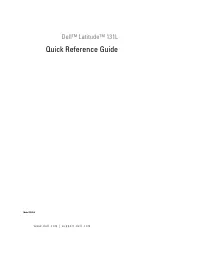


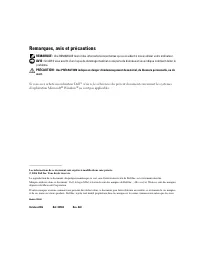
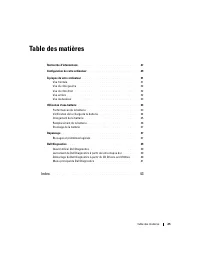
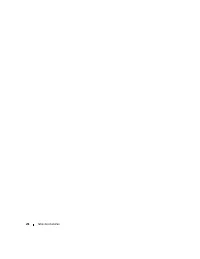








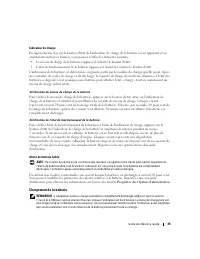
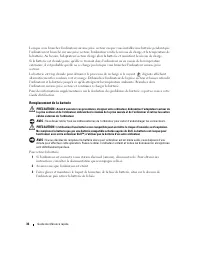




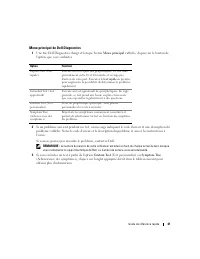


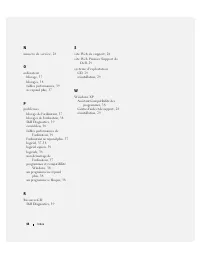
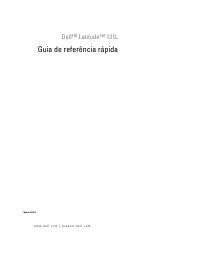
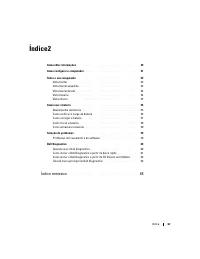
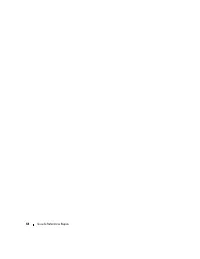
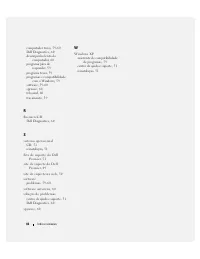
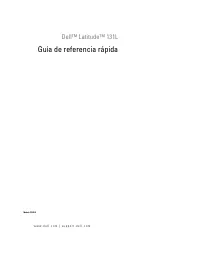


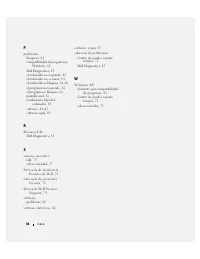















-User-Manual/webp/1.webp)
-User-Manual/webp/1.webp)
-User-Manual/webp/1.webp)
-User-Manual/webp/1.webp)
-User-Manual/webp/1.webp)